wps怎么把两个ppt合并?wps是我们生活中常用一个文档编辑器。当我们的电脑上有两组演示文稿,想要将其中一组的幻灯片合并到另一组幻灯片当中时,要怎么进行操作呢?下面小编就给大家讲讲wps怎么把两个ppt合并的方法,有需要的朋友可以来这里了解下。

WPS Office 2019官方免费个人版
WPS Office 是金山软件股份有限公司出品的一款全面兼容微软Office格式的办公软件。WPS Office2019个人免费是办公必备的软件,软件提供强大的文字编辑处理功能,最常用的文字、表格、演示等多种功能都具备,你可以处理了各种各样的文档,体积很小,下载速度很快,安装也很快捷,有需要的用户欢迎下载!
wps怎么把两个ppt合并
1、首先我们要做的第一步,就是打开WPS软件程序;

2、然后,分别打开你要合并的两个演示文稿;

3、然后按住键盘上的“Ctrl”按钮,选中其中一个的全部幻灯片;
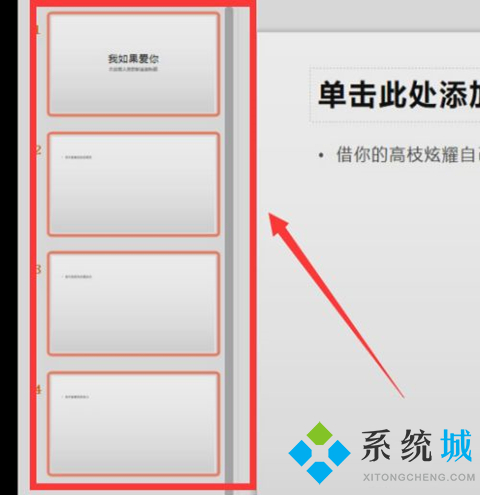
4、然后我们要做的就是,点击鼠标右键,选择“复制选项”;
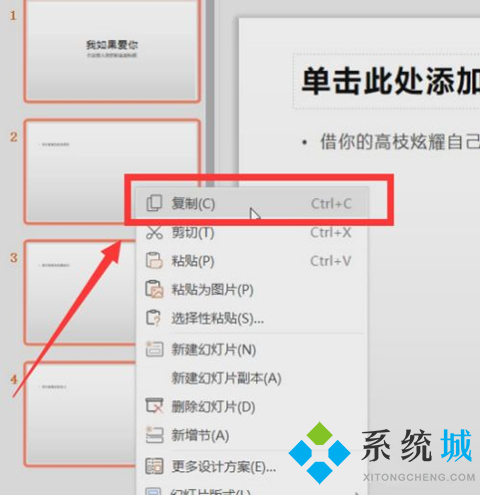
5、最后,我们选择要插入的地方,点击鼠标右键,选择“粘贴”即可,如图所示。

以上就是今天小编给大家带来的关于wps怎么把两个ppt合并的具体操作方式了,大家不清楚的可以来这里看看,希望对大家有帮助。
 站长资讯网
站长资讯网